如何在WordPress中嵌入Facebook相册
作者:98wpeu发布时间:2023-12-19分类:WordPress教程浏览:334
是否要在WordPress中嵌入专辑?
嵌入相册是在你的WordPress网站和你的页面上获得更多参与度的好方法。它还可以增加你在社交媒体上的追随者。
在本文中,我们将向您展示如何轻松地在WordPress中嵌入专辑。
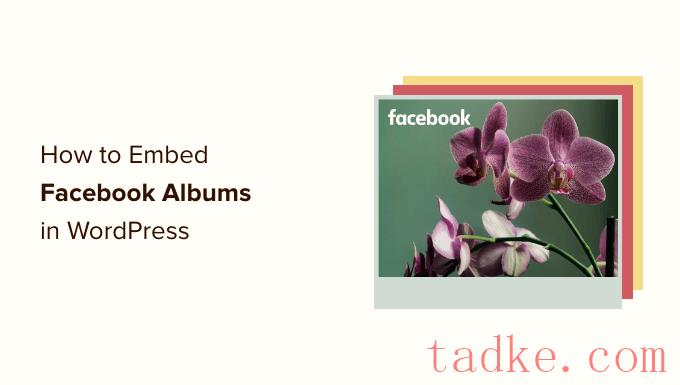
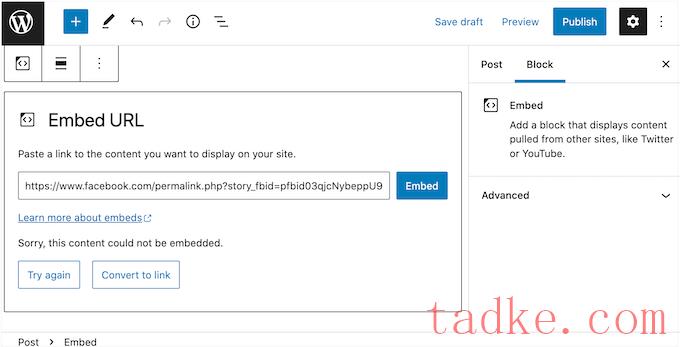
谢天谢地,有一种方法可以修复并使用插件将Instagram嵌入WordPress中。
让我们来看看如何轻松地在WordPress中嵌入专辑,包括如何在任何页面或帖子上显示特定的专辑。
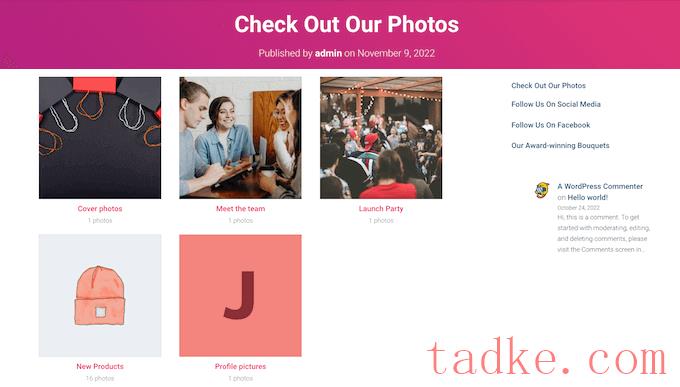
它还允许访问者通过打开一个灯箱弹出窗口,在不必访问的情况下近距离查看您的照片和图像。
在本指南中,我们将使用Smash Balloon的专业版,因为它允许您嵌入相册、显示视频、在自定义提要中显示照片等。然而,也有一个免费版本,允许你为WordPress创建一个定制的提要,无论你的预算是多少。
您需要做的第一件事是安装并激活Smash Balloon Custom Feed插件。有关详细信息,请参阅我们关于如何安装WordPress插件的指南。
激活后,您需要转到订阅源»设置并在“许可证密钥”字段中输入您的许可证密钥。
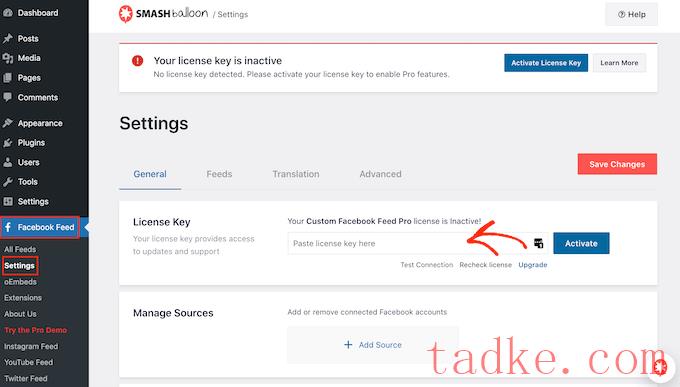
您可以在Smash气球网站上的您的帐户下找到这些信息。
输入密钥后,点击“激活”按钮。
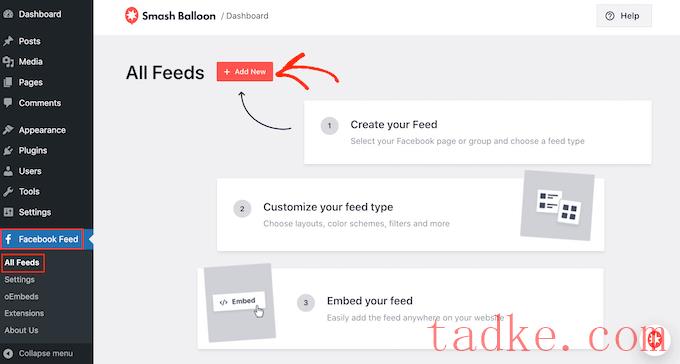
粉碎气球允许您显示来自相册、时间线、活动等的帖子。
要嵌入专辑,你需要点击“专辑”,然后点击“下一步”。
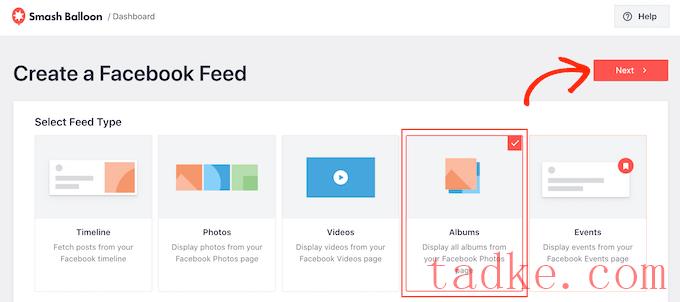
现在,您需要选择从中获取照片的页面或组。
若要开始,请单击“添加新项”。
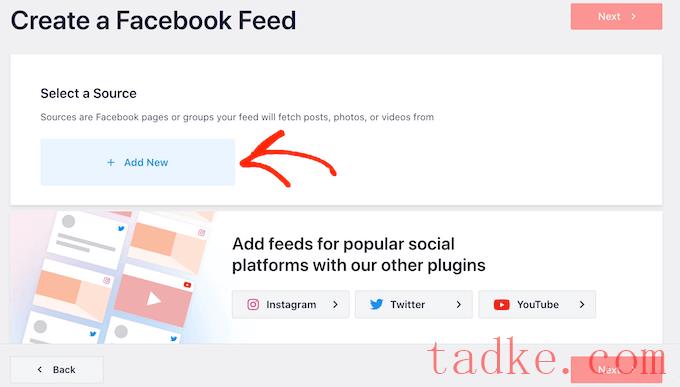
在下一个屏幕上,选择是否要显示页面或组中的专辑。
之后,只需点击“连接到”即可。
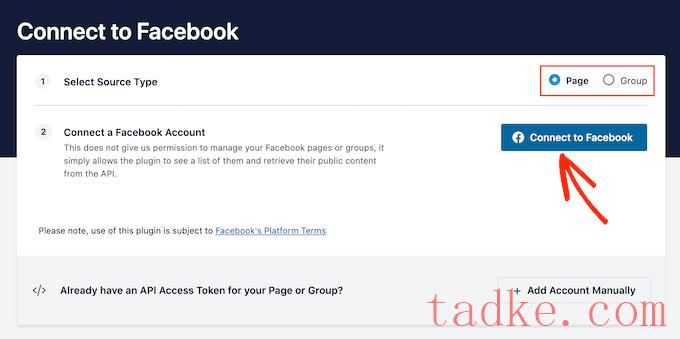
这将打开一个弹出窗口,您可以在其中登录到您的帐户,并选择要从中获取专辑的页面或组。
做出此决定后,请单击“下一步”。
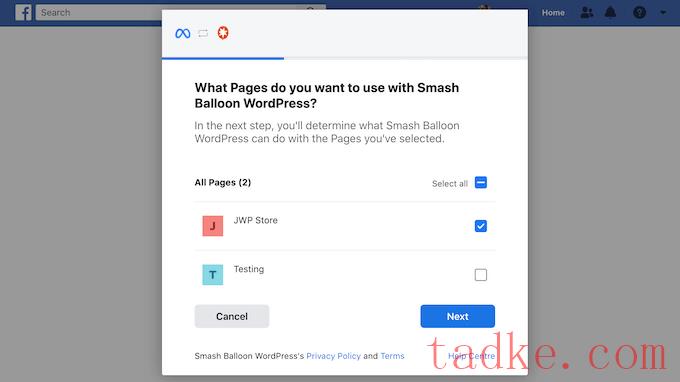
完成此操作后,将显示Smash Balloon可以访问的所有信息,以及它可以执行的操作。
要限制Smash Balloon访问你的账户,只需点击任意一个开关,将其从“是”改为“否”。请注意,这可能会影响您可以嵌入到WordPress博客或网站上的相册和照片。
话虽如此,我们建议让所有开关保持启用状态。
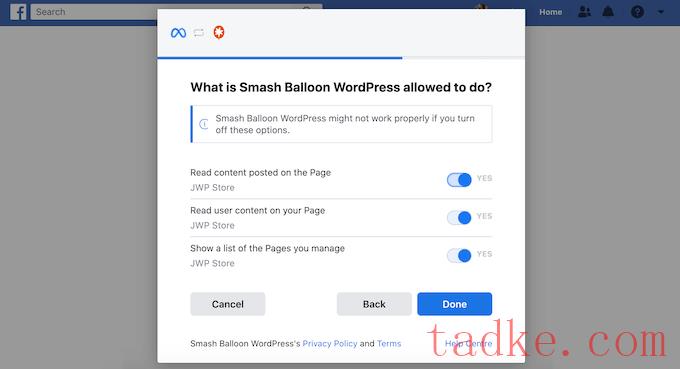
当你准备好了,点击“完成”。
片刻之后,您应该会看到一条消息,确认您已将WordPress网站连接到。完成这些操作后,是时候点击“确定”了。
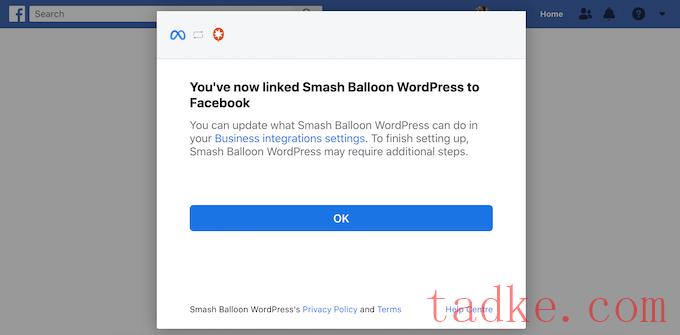
粉碎气球现在会自动带你回到WordPress仪表板。
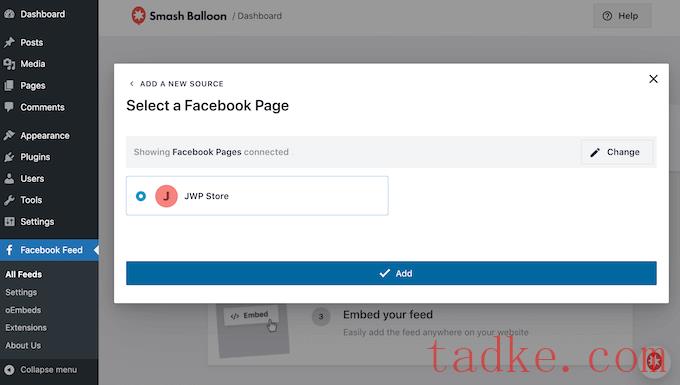
如果您不小心关闭了弹出窗口,请不要惊慌。您只需刷新选项卡即可重新打开弹出窗口。
在那之后,WordPress会带你回到提要»所有提要自动寻呼。就像以前一样,点击“添加新的”按钮,选择“专辑”,然后点击“下一步”按钮。
现在,选择您的页面或群组,然后单击“下一步”。
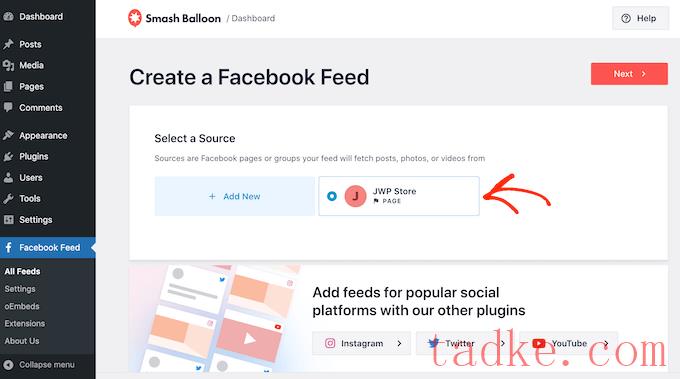
在此屏幕上,您可以选择将用作提要起点的模板。所有这些模板都是完全可定制的,所以你可以根据你想要在网站上显示专辑的方式来微调设计。
我们使用的是“默认”模板,但您可以选择任何您想要的模板。
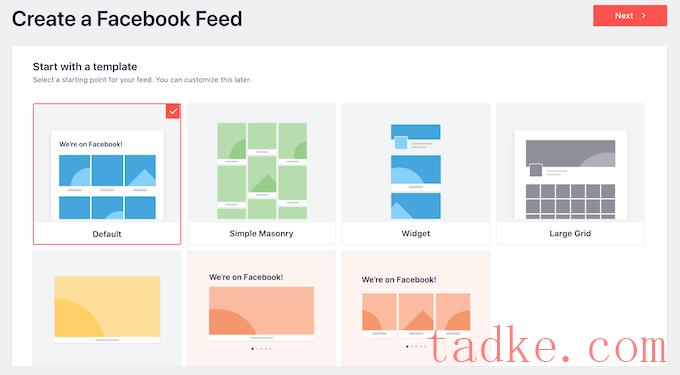
完成此操作后,请单击“下一步”按钮。
Smash Balloon现在将继续并基于您的源和您选择的模板创建一个相册提要。这是一个很好的开始,但你可能想要微调专辑在WordPress网站上的外观。
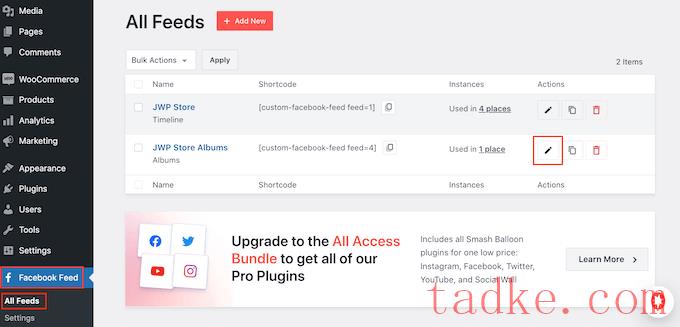
这将打开Smash Ballon提要编辑器,在右侧显示您的专辑预览。
在左边,你会看到所有不同的设置,你可以用来定制这些专辑在你的网站上的显示方式。这些设置中的大多数都是不言而喻的,但我们将快速介绍一些关键方面。
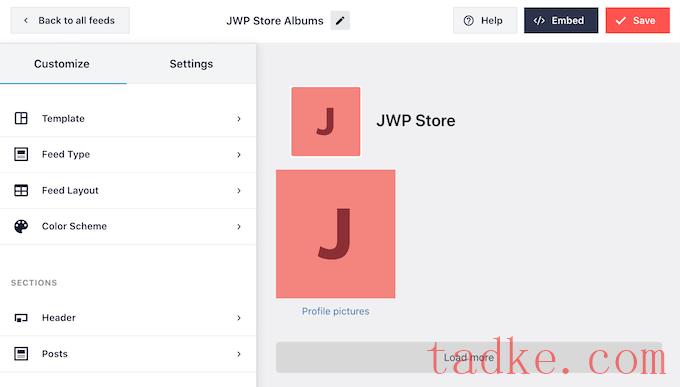
首先,你可以通过点击“Feed Layout”来改变专辑的显示方式。
在此屏幕上,您可以在不同布局之间切换并更改进纸高度。您甚至可以创建一个响应式滑块,通过选择‘Carousel’布局。
当您进行更改时,预览将自动更新,以便您可以尝试不同的设置以查看哪种设置看起来最好。
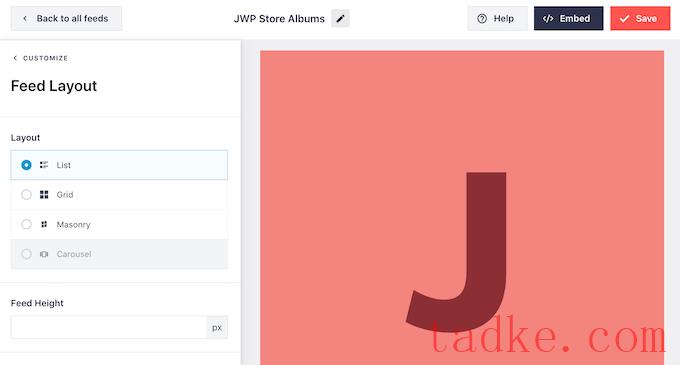
默认情况下,提要将在台式电脑和智能手机等移动设备上显示相同数量的帖子。
您可以使用右上角的一排按钮预览相册在台式计算机、平板电脑和智能手机上的外观。
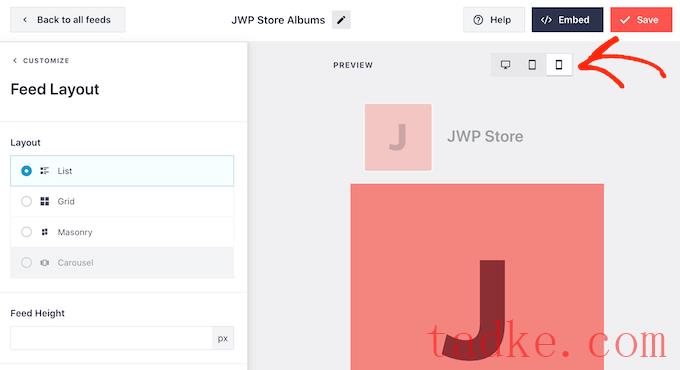
移动设备通常屏幕较小,处理能力较弱,因此你可能希望在平板电脑和智能手机上显示较少的专辑。
要做到这一点,只需在“帖子数量”下的“手机”栏中输入不同的数字即可。

通过尝试不同的布局,你可以创建一个看起来很棒的社交媒体订阅源,无论访问者使用的是什么设备。
默认情况下,与台式电脑相比,Feed在智能手机和平板电脑上显示的栏目较少。这有助于您的所有相册和照片都能舒适地显示在较小的屏幕上。
在测试了WordPress网站的移动版本后,你可能会对这些栏目在智能手机和平板电脑上的外观不满意。如果是这种情况,那么您可以通过更改“列”部分中的数字来显示更少的列。
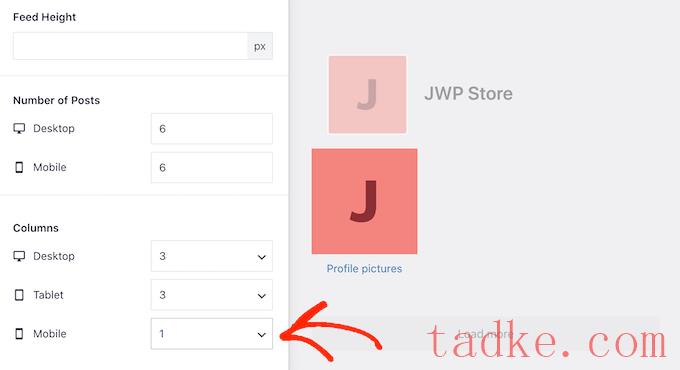
如果您对所做的更改感到满意,请单击“Customize”链接。
这将把你带回到主Smash Balloon编辑器,准备好让你浏览下一个设置屏幕,也就是“配色方案”。
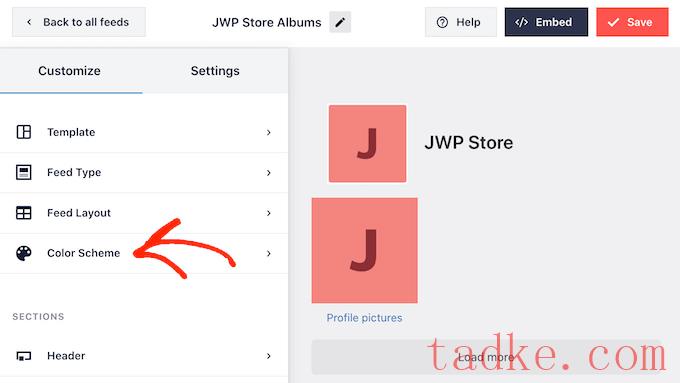
默认情况下,Smash Balloon使用从WordPress主题继承的配色方案,但这个屏幕允许你切换到“浅”或“深”外观,
您也可以创建自己的配色方案,方法是选择“自定义”,然后使用控件更改背景颜色、更改WordPress中的文本颜色等。
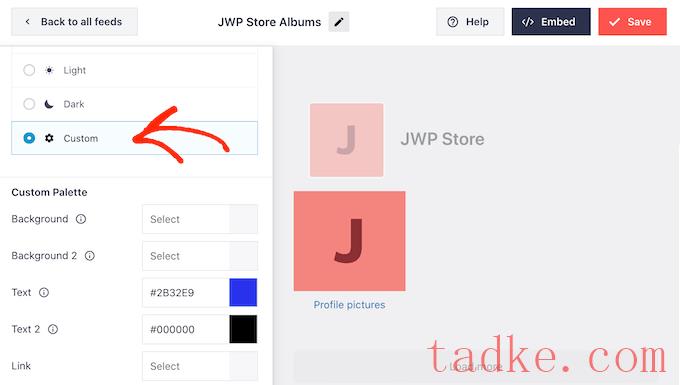
默认情况下,Smash Balloon会在提要中添加一个标题,这是您的个人资料图片以及页面或群组的名称。这可以增加一些额外的背景,而不是简单地在WordPress中嵌入你的视频和照片。
若要更改此部分的外观,请单击左侧菜单中的“Header”。
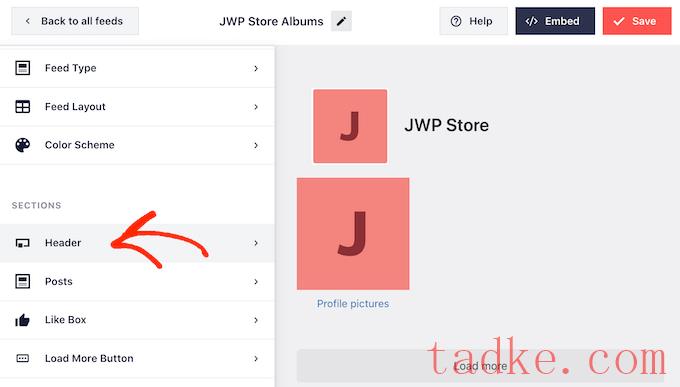
在此屏幕上,您可以更改页眉的大小、颜色、隐藏或显示您的个人资料图片等。
如果您想要完全删除标题,请单击以关闭“启用”切换。
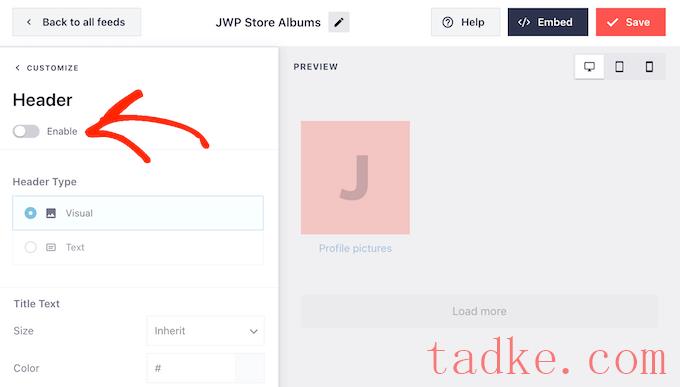
默认情况下,Smash气球显示每个专辑的标题。如果你想隐藏标题,那么从主Smash气球编辑器菜单中选择‘文章’。
然后,点击“发布风格”。
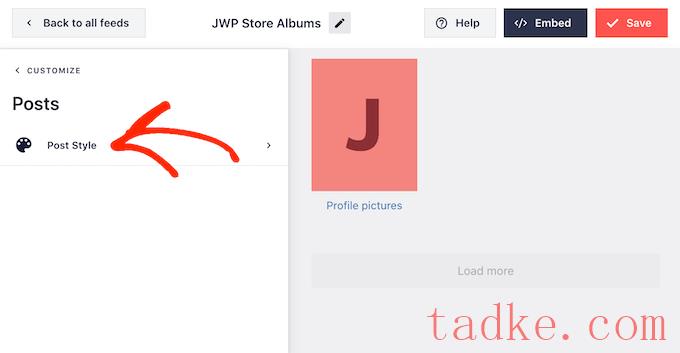
在这里,您可以通过单击“显示专辑标题”滑块来删除专辑标题。
如果你的相册标题分散了人们对照片的注意力,或者它们嵌入到你的网站上没有意义,这可能会很有用。
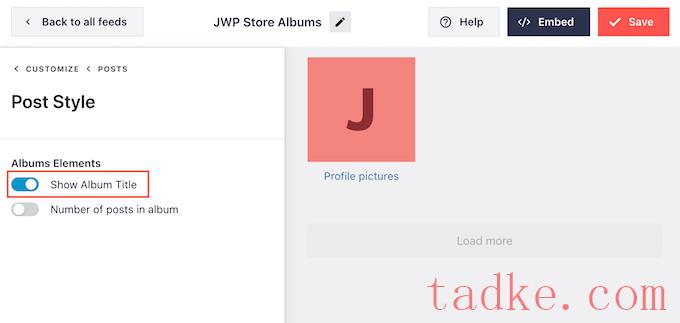
在此屏幕上,您还可以选择是否显示每个相册中的照片数量。
要添加这个数字,只需点击“相册中的帖子数”切换即可。
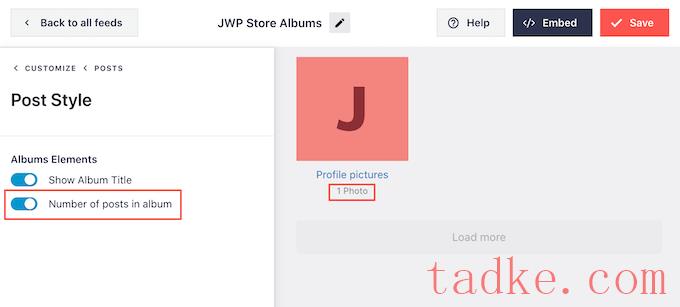
默认情况下,Smash Balloon不会在您的提要中包含“点赞”按钮。若要获得更多关注者,您可能想要添加此按钮,方法是从编辑的左侧菜单中选择“点赞框”。
在那之后,只需点击‘Enable’按钮,它就会变成蓝色。
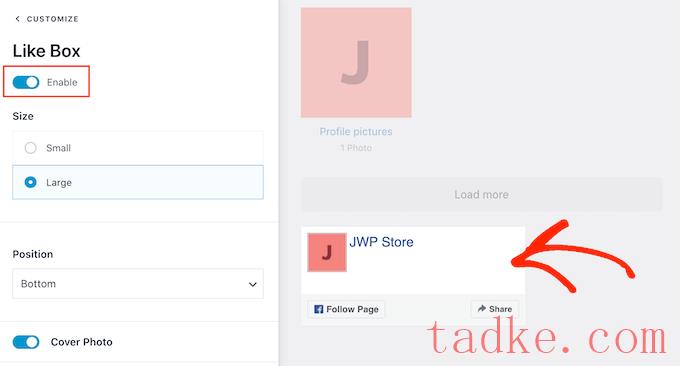
默认情况下,Smash Balloon会在嵌入的相册下方添加此按钮,但您可以通过打开“位置”下拉菜单并选择“顶部”来更改此按钮。
在这个屏幕上,你还可以改变“喜欢”部分的外观,包括添加一个定制的行动号召,显示有多少人关注你,等等。
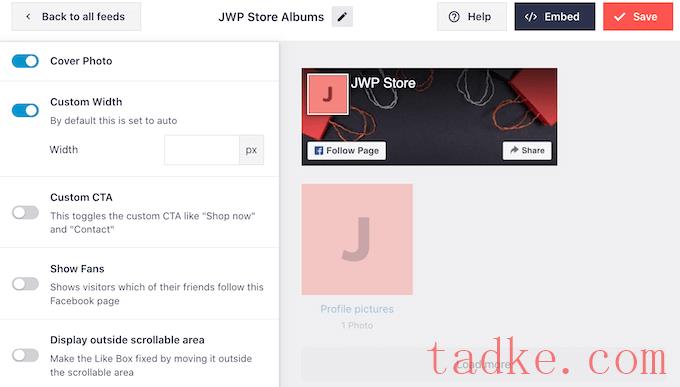
当你对“喜欢”按钮的外观感到满意时,你就可以进入“加载更多按钮”屏幕了。
Load More按钮鼓励访问者滚动浏览更多的提要,因此Smash Balloon默认情况下会将其添加到嵌入的相册中。
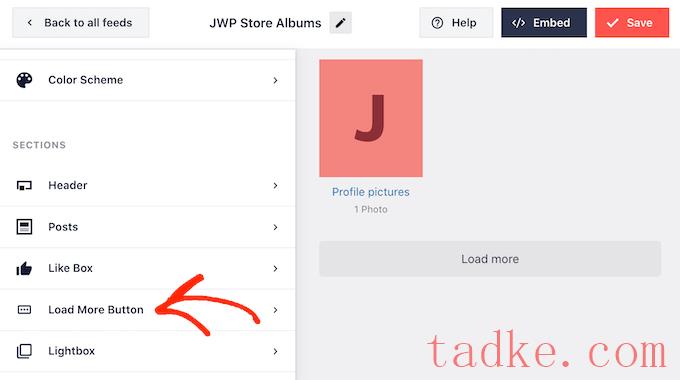
由于它是一个如此重要的按钮,您可以通过更改背景颜色、文本颜色和标签来帮助加载更突出的内容。
另一种选择是通过点击“启用”开关来完全删除该按钮。
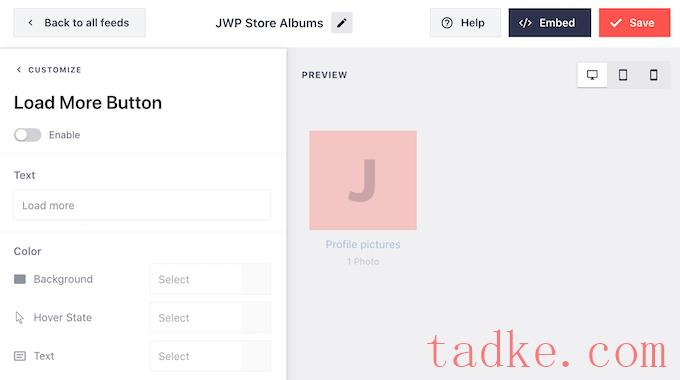
默认情况下,Smash Balloon允许访问者在不离开您的网站的情况下查看您的专辑。
他们只需点击任何相册就可以打开一个灯箱,如下图所示。
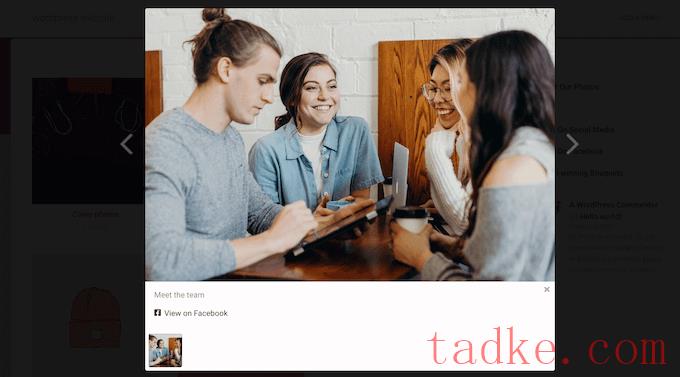
然后,访问者可以使用箭头在相册中滚动。
如果他们想要喜欢一张照片,留下评论,或者与他们的朋友分享照片,那么他们可以点击‘查看’链接。

有几种不同的方法可以定制默认的lightbox。
要查看您的选项,请点击左侧菜单中的“Lightbox”。
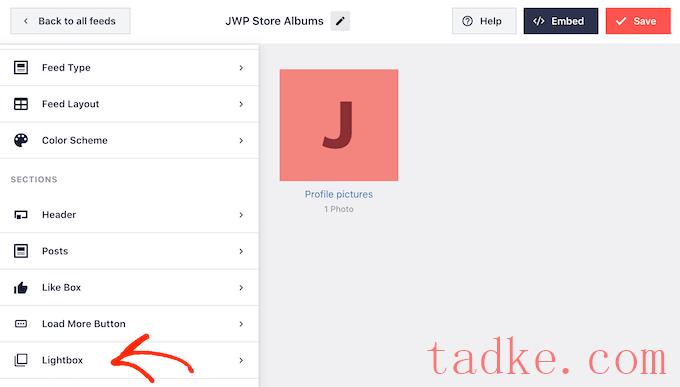
在这里,您可以更改lightbox的文本、链接和背景色的颜色。
Lightbox功能让人们很容易接触到你的照片,但它也允许人们在不访问你的页面的情况下滚动你的相册。如果你想让更多的访问者访问你的页面,那么你可以通过点击‘Enable’开关来禁用lightbox功能。
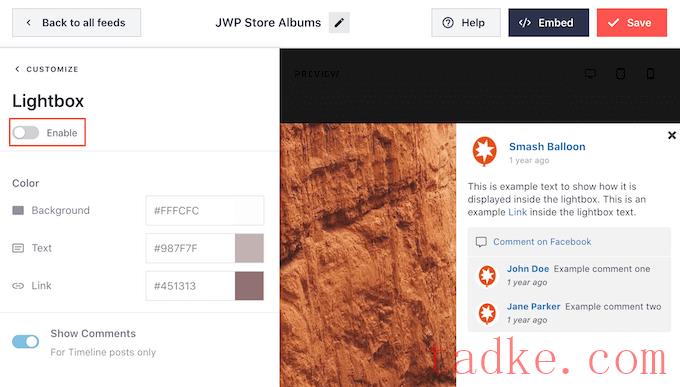
现在,如果访问者点击相册,他们将被重定向到您的页面的新选项卡中。
如果你对相册的外观很满意,别忘了点击“保存”来保存你的更改。
现在,您可以将这些专辑添加到您的WordPress网站。
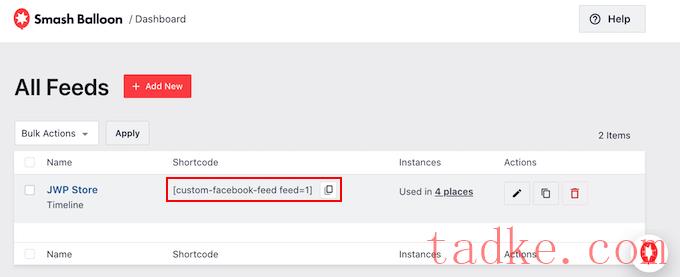
如果您想将相册嵌入到页面或帖子中,则通常会使用Custom Feed块。
只需打开您想要嵌入相册的页面或帖子。然后,点击‘+’图标添加一个新区块,并开始输入‘Custom Feed’。
当右侧块出现时,单击以将其添加到您的页面或帖子中。
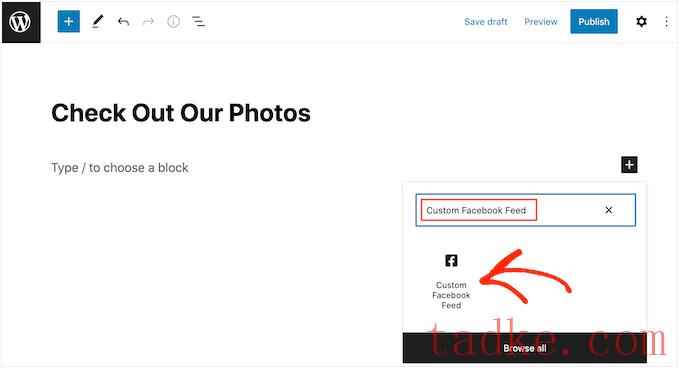
默认情况下,该块将显示您的Smash气球提要之一。如果你想使用不同的提要,那么只需在右侧菜单中找到“短码设置”即可。
现在,您可以添加custom-facebook-feed feed=1
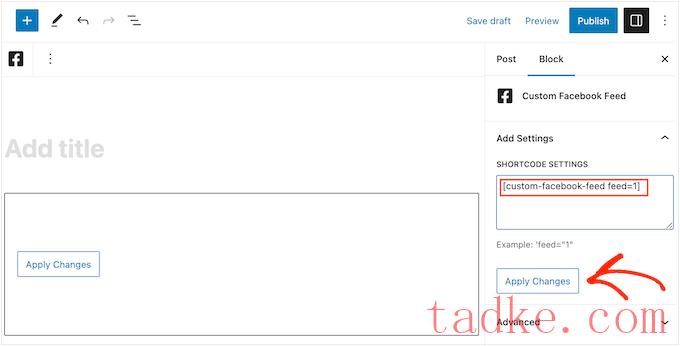
该区块现在将显示您的页面或组中的专辑。只需发布或更新页面,使专辑在您的网站上直播即可。
另一种选择是将提要添加到任何支持小部件的区域,例如侧边栏或类似的部分。这允许访问者从您网站的任何页面查看您的照片。
只需转到外观»小工具在WordPress仪表板中,然后点击蓝色的‘+’按钮。
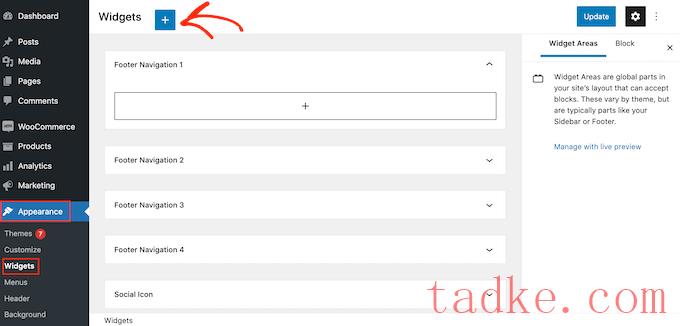
完成后,找到Custom Feed小部件。
然后,只需将其拖动到您想要显示提要的区域。
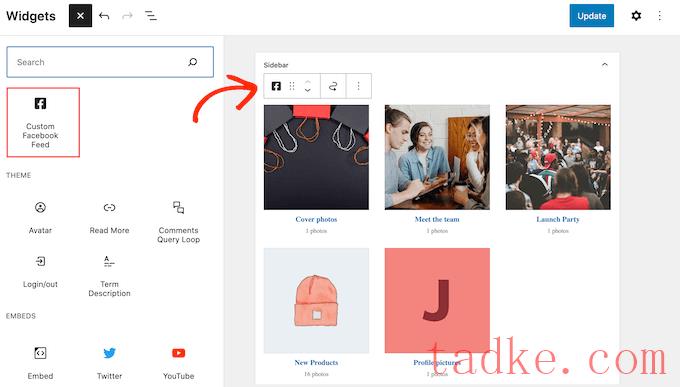
该小部件将显示您使用Smash Balloon创建的提要之一。
若要显示不同的提要,请在“短码设置”框中键入提要的代码,然后点击“应用更改”。
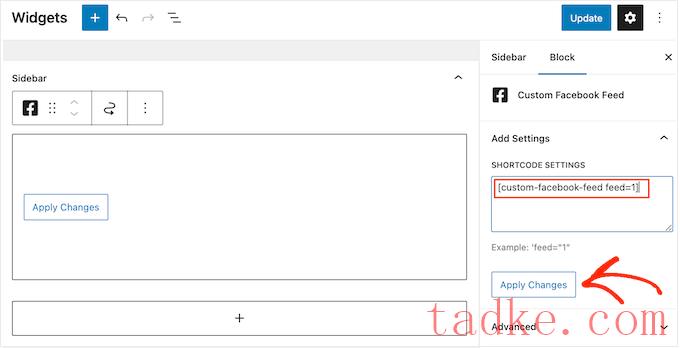
你现在可以点击“更新”按钮来激活这个小工具了。欲了解更多信息,请参考我们关于如何在WordPress中添加和使用窗口小部件的分步指南。
最后,您可以在任何页面、帖子或小工具上嵌入您的专辑--准备好使用短码。
只需转到馈送»所有提要并复制“短码”栏中的代码。现在,您可以将该快捷代码添加到站点上任何支持Widget的区域。
有关更多信息,请参阅我们关于如何在WordPress中添加快捷代码的详细指南。
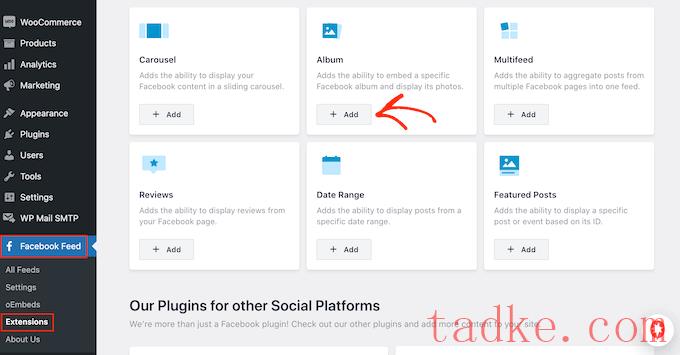
这将在一个新的选项卡中打开Smash Ballon网站,其中包含如何购买专辑扩展的说明。
一旦你有了这个扩展,你就可以像安装插件一样安装它。如果你需要帮助,请参考我们关于如何安装WordPress插件的指南。
激活插件后,请转到提要»所有提要然后点击“添加新项”。
在“高级订阅源类型”下,选择“单曲专辑”,然后点击“下一步”。
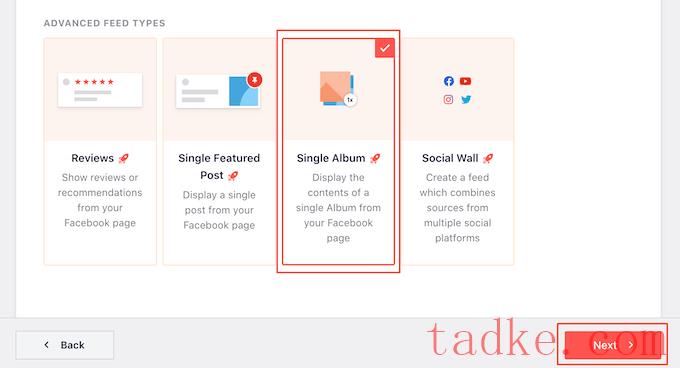
现在,您可以选择要用作源的页面或组,并按照上述相同过程选择模板。
在下一页上,您需要输入要嵌入的专辑的ID。

在新选项卡中,只需打开要显示的相册即可。
现在,您可以复制=符号之后以及句点和&;符号之间的数字。例如,在下图中,我们需要复制447443907512397。
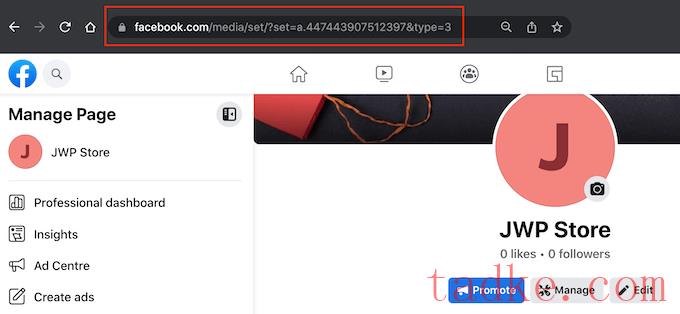
现在,您可以将这些数字粘贴到WordPress仪表板中。
之后,点击“下一步”,Smash气球就会拿到专辑。
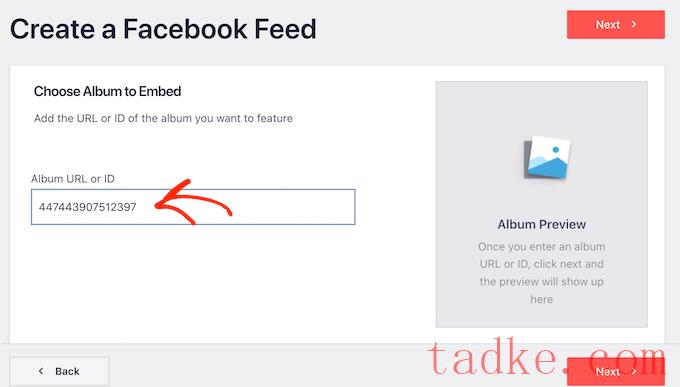
之后,您可以按照上述相同的过程设置相册样式并将其添加到您的站点。
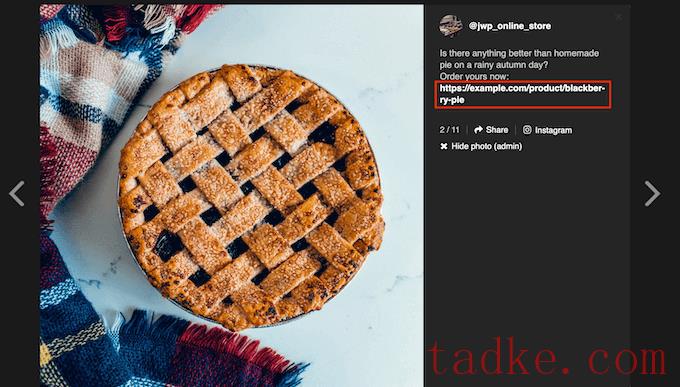
视频是吸引访问者注意力并将其留在网站上的一种很好的方式。
考虑到这一点,你可能想要显示你的YouTube频道的最新视频。
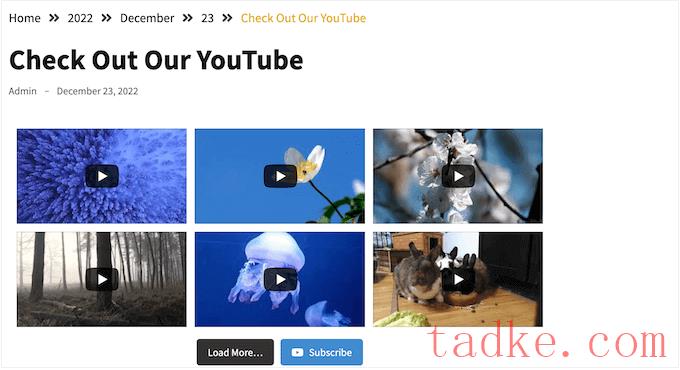
我们希望这篇文章能帮助你学习如何在WordPress中嵌入专辑。你可能还想看看我们为WordPress挑选的最好的插件,以及如何在访问者离开你的网站后创建一份电子邮件时事通讯来与他们联系。
更多wp网站技巧请关注我们。
- WordPress教程排行
- 最近发表


